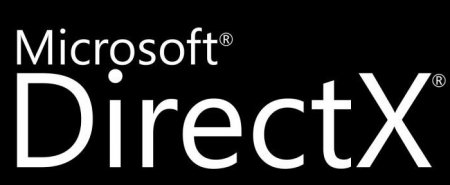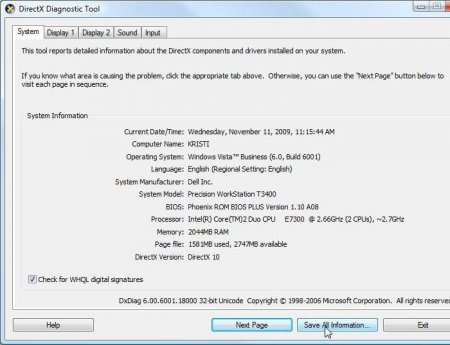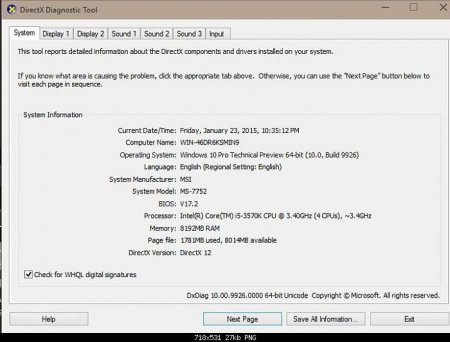Як перевірити DirectX, версію програми зокрема
У цій статті ви дізнаєтеся, як перевірити DirectX. Версію програми перевіряють двома способами, що не передбачають завантаження стороннього софту для цього аналізу. У цілому хочеться сказати одне, DirectX - це невід'ємний компонент Windows, він необхідний для запуску програм і ігор. Швидше за все, ви потрапили на цю сторінку з причини того, що у вас з'явилися труднощі при запуску якогось додатка. Тому давайте перейдемо до роз'яснення, як перевірити DirectX - версію програми, активну на даний момент.
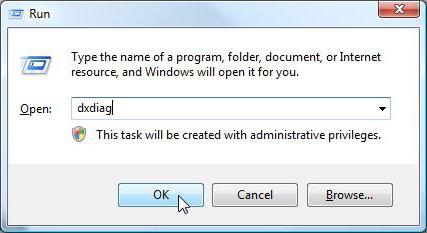 Ми домоглися головного - утиліта запущена, а це означає, що півсправи зроблено. Тепер у поле для введення тексту пропишіть dxdiag і натисніть Enter або кнопку ОК. Перед вами відкриється вікно, про який ми поговоримо трохи нижче. Зараз давайте розберемося, що робити, якщо з якоїсь причини воно не відкрилося.
Ми домоглися головного - утиліта запущена, а це означає, що півсправи зроблено. Тепер у поле для введення тексту пропишіть dxdiag і натисніть Enter або кнопку ОК. Перед вами відкриється вікно, про який ми поговоримо трохи нижче. Зараз давайте розберемося, що робити, якщо з якоїсь причини воно не відкрилося.
Знаходиться вона на диску с в папці під назвою System32. Щоб до неї потрапити, увійдіть спочатку в папку "Windows" і вже в ній шукайте потрібну. Потрапивши в System32 вам необхідно запустити файл dxdiag.exe. Ви можете знайти її самостійно, але простіше скористатися пошуковою рядком, яка розташовується вгорі праворуч. Відшукайте програму і запустіть її. Це був другий спосіб, як запустити необхідну нам програму. Цей спосіб спрацює на 100 %. Ну а тепер переходимо безпосередньо до того, як перевірити DirectX - версію програми, активне в даний момент.
Перевірте, щоб у програмі була обрана вкладка "Система", саме на ній знаходиться потрібна нам інформація. На ній (в самому низу) знайдіть рядок "Версія DirectX". Поруч з нею і буде вказана цифра, яка так нас хвилювала. Ось ми і дізналися, як перевірити DirectX, версію програми та багато іншого. Однак ця цифра не означає, який саме версії компонент встановлений. Вона позначає ту, яка в даний момент активна, адже практично завжди на комп'ютері стоїть кілька версій - це нормально, так як для запуску різних програм потрібні різні DirectX.
Відкриваємо програму DXdiag: перший спосіб
Зараз буде представлений перший спосіб, як перевірити версію DirectX. Windows має відмінну графічну оболонку, в якій дуже просто взаємодіяти з усіма елементами і компонентами системи, тому перевірка не викличе утруднень ні в кого. Однак є ймовірність, що у вас цей спосіб не спрацює, тоді зверніть увагу на другий, який буде наведено нижче. Ну а зараз перейдемо до інструкції. Ми будемо користуватися утилітою "Виконати", яка є в Windows стандартної. Відкрити її можна декількома шляхами. Перший передбачає використання меню "Пуск". Щоб відкрити "Виконати", увійдіть у нього і перейдіть во "Всі програми". Там відшукайте папку "Стандартні" і вже в ній відкрийте "Виконати". Другий спосіб - скористатися гарячими клавішами - Win+R.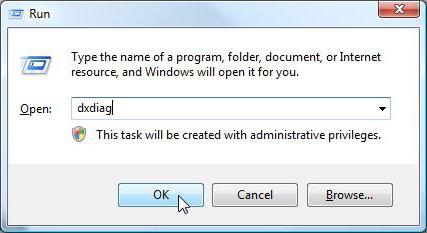
Відкриваємо програму DXdiag: другий спосіб
Нам поки ще не відомо, як перевірити DirectX. Версію програми ми дізнаємося трохи пізніше, а зараз давайте поговоримо про другому способі відкриття утиліти. Він полягає практично в тому ж, що і попередній. Як можна зрозуміти з пророблених дій, ми намагаємося запустити програму DXDiag (засіб діагностики DirectX). Саме в ній відображається версія потрібного нам компонента. Але що робити, якщо через "Виконати" програма не запускається? Все просто - потрібно її відкрити через "Провідник".Знаходиться вона на диску с в папці під назвою System32. Щоб до неї потрапити, увійдіть спочатку в папку "Windows" і вже в ній шукайте потрібну. Потрапивши в System32 вам необхідно запустити файл dxdiag.exe. Ви можете знайти її самостійно, але простіше скористатися пошуковою рядком, яка розташовується вгорі праворуч. Відшукайте програму і запустіть її. Це був другий спосіб, як запустити необхідну нам програму. Цей спосіб спрацює на 100 %. Ну а тепер переходимо безпосередньо до того, як перевірити DirectX - версію програми, активне в даний момент.
Дізнаємося версію DirectX
Отже, засіб діагностики DirectX запущено, а це значить, що ми нарешті зможемо перевірити версію встановленого DirectX. Зробити це досить просто, нам залишилося лише відшукати потрібний рядок.Перевірте, щоб у програмі була обрана вкладка "Система", саме на ній знаходиться потрібна нам інформація. На ній (в самому низу) знайдіть рядок "Версія DirectX". Поруч з нею і буде вказана цифра, яка так нас хвилювала. Ось ми і дізналися, як перевірити DirectX, версію програми та багато іншого. Однак ця цифра не означає, який саме версії компонент встановлений. Вона позначає ту, яка в даний момент активна, адже практично завжди на комп'ютері стоїть кілька версій - це нормально, так як для запуску різних програм потрібні різні DirectX.
Цікаво по темі
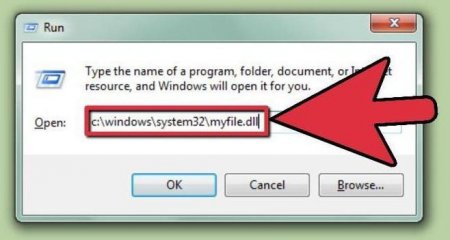
Як зареєструвати DLL: три способи
Іноді при спробі запустити гру або програму на комп'ютері видається помилка, що даний DLL-файл не знайдений. Факт в тому, що цей файл може
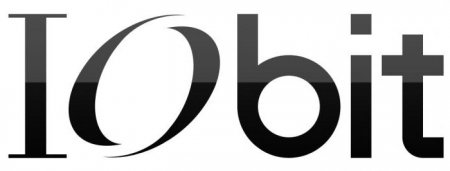
Програми iObit: як видалити їх повністю
У цій статті мова піде про програму iObit, як видалити повністю вручну і з допомогою допоміжних програм. В цілому відразу варто обмовитися, для тих
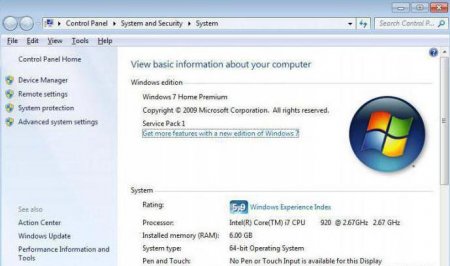
Як дізнатися, який процесор на комп'ютері: кілька простих методів
Цілком природним при купівлі стаціонарного ПК або ноутбука є питання про те, як дізнатися, який встановлений на комп'ютері, оскільки в більшості

OpenGL: як оновити пакет драйверів найпростішими методами?
Безсумнівно, багато геймери знають, що для коректної роботи таких відомих ігор як Minecraft або CS, одним з основних умов є наявність в системі